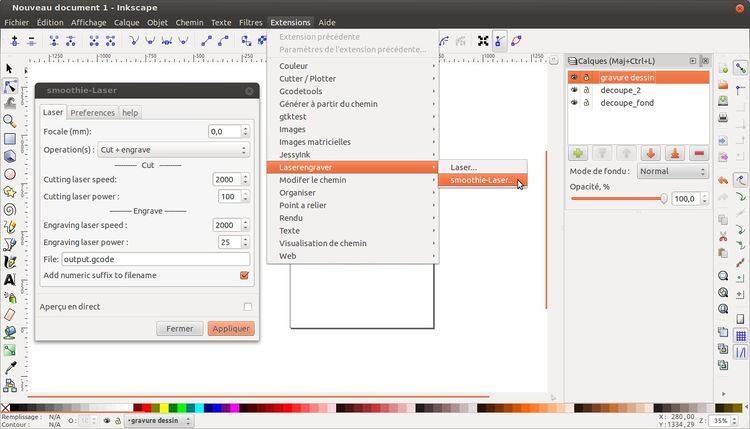Différences entre les pages « Inkscape » et « Laserengraver »
m (→Ressources) |
m (→Description du Gcode obtenu avec le logiciel LASERENGRAVER 0.08 alpha) |
||
| Ligne 1 : | Ligne 1 : | ||
| + | {{Projet | ||
| + | |status=Fonctionnel | ||
| + | |status_pub=Publié | ||
| + | |image=S0791112.JPG | ||
| + | |description=mode d'emploi de laserengraver_smoothie | ||
| + | |license=GPL | ||
| + | |contributeurs=LaurentM, Cedric, Philippe Bonnet,LAurent_B | ||
| + | |inspiration=http://www.instructables.com/id/Pocket-laser-engraver/step7/ | ||
| + | |ingrédients=code | ||
| + | |url=https://gitlab.com/PlateformeC/laserengraver_smoothie | ||
| + | |name=LaserEngraver / smoothieboard | ||
| + | }} | ||
| + | == À propos == | ||
| + | //////////////////////////////////////////////////////////////////////////////////////////////////////////////////////////////////////////<br /> | ||
| + | ATTENTION ! Depuis la mise à jour d'Inkscape de mai 2020 (version 1.0), '''Laserengraver n'est plus compatible''' avec le logiciel. Si vous téléchargez Inkscape à partir de cette date, vous aurez la dernière version du logiciel et vous ne pourrez pas utiliser Laserengraver. <br /> | ||
| + | Pour palier à cela, vous pouvez télécharger la version précédente à cette adresse : | ||
| + | https://inkscape.org/release/inkscape-0.92/.<br /> | ||
| + | '''DEPUIS 2023, IL EXISTE MAINTENANT UNE NOUVELLE VERSION DE LASERENGRAVER POUR POUVOIR FONCTIONNER AVEC INKSCAPE 1.XX''' | ||
| + | Si vous utilisez déjà Inkscape et l’extension Laserengraver et que vous n'avez pas fait de mise à jour récente, tout devrait fonctionner normalement.<br /> | ||
| + | Si vous ne savez pas quelle version d'Inkscape vous avez, vous pouvez trouver l'information dans le logiciel dans "Aide", puis "À propos d'Inkscape"<br /> | ||
| + | ///////////////////////////////////////////////////////////////////////////////////////////////////////////////////////////////////////// | ||
| − | + | Laserengraver_smoothie est une extension inkscape qui permet de convertir un dessin vectoriel Inkscape en un fichier gcode adapté à la découpe laser [[Laser_Smoothignstech]]. | |
| − | |||
| − | Inkscape | ||
| − | |||
| − | + | Une fois installée, elle est accessible via le menu "Extensions" d'inkscape : Extensions > Laserengraver > smoothie-laser | |
| − | + | [[Image:Laserengraver_smoothie.jpg|center|thumb|750px|Capture d'écran d'inkscape avec laserengraver_smoothie]] | |
| − | |||
| − | |||
| − | |||
| − | == | + | === Installation de l'extension === |
| − | |||
| − | |||
| − | |||
| − | |||
| − | |||
| − | === | + | ==== Téléchargement ==== |
| − | |||
| − | + | * Télécharger la version 0.07 BETA2 : [https://gitlab.com/PlateformeC/laserengraver_smoothie/uploads/310f30bd07bb31c9bf5fbb0f05ad62e0/laserengraver_smoothie_0.07-beta2.zip version 0.07-beta2] | |
| − | + | * Demander à l'association PING pour avoir la nouvelle version 0.08 alpha. | |
| + | * Télécharger la nouvelle version de Laser Engraver 0.08 alpha 1 pour INKSCAPE 1.2 en python 3 : https://gitlab.com/PlateformeC/laserengraver_smoothie/-/tree/UpDatePyhton3/src | ||
| + | ==== Installation ==== | ||
| − | + | * Placer les fichiers | |
| − | + | laserengraver_smoothie.py | |
| − | + | laserengraver_laser_smoothie.inx | |
| − | |||
| − | + | dans le répertoire suivant en fonction du système d'exploitation : | |
| − | |||
| − | |||
| − | + | Linux: /Home/NOM_DU_UTILISATEUR/.config/inkscape/extensions/ | |
| − | + | Mac: MacintoshHD/Applications/Inkscape.app/Contents/Resources/share/inkscape/extensions | |
| + | Windows: C:\Users\NOM_DU_UTILISATEUR\AppData\Roaming\inkscape\extensions | ||
| − | + | Pour être certain de l'endroit où doivent être mises les extensions, l'information se trouve dans Inkscape en allant dans : | |
| − | + | Edition => Préférences => Système => Extensions de l'utilisateur | |
| − | + | Après il suffit de redémarrer Inkscape. | |
| − | |||
| − | |||
| − | |||
| − | + | * Ouvrir ou relancer inkscape. | |
| − | + | Laserengraver est maintenant disponible dans l'onglet Extensions (voir capture d'écran). | |
| − | |||
| − | |||
| − | |||
| − | |||
| − | ==== | + | === Fonctionnalités === |
| − | |||
| − | |||
| − | |||
| + | Onglet principal : | ||
| + | * réglage de la focale (en fonction de l'épaisseur du matériau) | ||
| + | * réglage de la vitesse de coupe et de la puissance du laser pour deux types d'opérations (découpe ou gravure) | ||
| + | * choix du type d'opération en fonction du nom du calque | ||
| − | * | + | Onglet "Images matricielles" : |
| − | + | * activation de la fonctionnalité | |
| + | * réglage de la vitesse de coupe | ||
| + | * réglage de la puissance minimale et maximale du laser | ||
| + | * réglage du pas en points par pouces : 125 dpi -> 0,2mm | ||
| + | * réglage de la focale si différente : 0.0 -> idem onglet principal | ||
| − | + | Onglet "préférences" : | |
| + | * réglage de la vitesse de transport | ||
| − | + | == Utilisation == | |
| − | ==== | + | === Préparation du dessin === |
| − | |||
| − | |||
| − | |||
| − | |||
| − | + | * Tous les objets doivent avoir été transformé en chemins : menu Chemin > objets en chemins. | |
| + | * Si des objets sont sélectionnés, seuls ces objets seront convertis en gcode. | ||
| + | * Attention aux objets "cachés" : tous les chemins du fichiers, mêmes invisibles (calque éteint, opacité nulle), sont convertis en gcode. | ||
| − | + | Dans le cas d'un dessin complexe, comprenant par exemple des traits de construction, il est conseillé d'exporter le gcode à partir d'un fichier séparé qui ne contient que les traits à découper. | |
| − | |||
| − | |||
| − | |||
| + | === Type d'opération === | ||
| − | + | Si le paramètre '''operation''' est | |
| − | + | * '''Cut''' : pour tous les calques, la vitesse et la puissance de coupe utilisées sont celles choisies pour la coupe | |
| − | + | * '''Engrave''' : pour tous les calques, la vitesse et la puissance de coupe utilisées sont celles choisies pour la gravure | |
| − | * | + | * '''Cut + engrave''' : la vitesse et la puissance de coupe dépendent du nom du calque : |
| − | * | + | ** si le nom du calque contient "decoupe" ou "cut", les paramètres utilisés sont ceux choisis pour la coupe |
| − | * | + | ** si le nom du calque contient "gravure" ou "engrave", les paramètres utilisés sont ceux choisis pour la gravure |
| + | ** si le nom ne contient aucun des mots clés précédents, les paramètres utilisés sont ceux choisis pour la coupe | ||
| − | + | Images : | |
| − | + | * Le choix "Engrave raster" de l'onglet "Images matricielles" détermine la gravure ou non des images. | |
| − | + | ** Le nom du(des) calque(s) n'est pas déterminant. | |
| − | * | + | ** Un calque peut contenir plusieurs images. |
| − | * | ||
| − | ==== | + | === Valeur des paramètres de coupe === |
| − | |||
| − | |||
| − | |||
| − | |||
| − | |||
| − | + | La vitesse de coupe est donnée en [mm/min]. | |
| − | [ | ||
| − | |||
| − | |||
| − | + | La puissance du laser est exprimée en pourcentage de la puissance maximale. | |
| − | |||
| − | |||
| − | |||
| − | |||
| − | |||
| − | === | + | === Les 4 onglets de la fenêtre "Smoothie-Laser" === |
| − | |||
| − | |||
| − | |||
| − | + | 1-Laser: | |
| − | + | .Focale setting: | |
| + | .Cut settings: | ||
| + | .Engrave settings: | ||
| + | Export settings: | ||
| − | + | 2-Images Matricielles: | |
| − | |||
| − | |||
| − | |||
| − | + | 3-Préférences: | |
| − | |||
| − | |||
| − | + | 4-Aide: | |
| − | |||
| − | |||
| − | |||
| − | |||
| − | |||
| − | |||
| − | === | + | === Ordre des calques === |
| − | |||
| − | |||
| − | + | Les opérations se font du calque le plus haut vers le calque le plus bas. | |
| − | * | + | Il est donc conseillé de respecter l'ordre suivant : |
| − | * | + | * calques les plus hauts : gravure images et chemins |
| − | * | + | * calques du milieu : découpe de trous |
| + | * calques du bas : découpe de contours | ||
| − | + | === Description du Gcode obtenu avec le logiciel LASERENGRAVER 0.08 alpha === | |
| − | + | Il y aura création d'un nouveau fichier qui a l'extension .gcode | |
| − | + | On peut lire pleins d'informations complexes qui seront utilisés par la machine. | |
| − | |||
| − | |||
| + | Le gcode est construit en 3 parties: Tête / Corps / pied. | ||
| − | + | Le début = Tête : contient les informations de démarrage | |
| + | G90 : | ||
| + | G92 : | ||
| + | G21 | ||
| + | Entre parenthèses, on peut lire des commentaires utile | ||
| + | |||
| + | Le milieu = Corps : contient des les ordres pour créer votre dessin. | ||
| + | G0 : | ||
| + | M10 : | ||
| + | G1 : | ||
| + | M11 : | ||
| − | + | La fin = Pied : Les ordres pour l'arrêt de la machine. | |
| − | = | + | G0 : |
| − | + | M05 : Arrêt de ??? | |
| − | + | M02 : Arrêt de ??? | |
| − | |||
Version du 19 avril 2023 à 11:37
mode d'emploi de laserengraver_smoothie
Contributeur·ice·s
Statut du projet
Fonctionnel
Statut de la publication
Publié
License
GPL
Fichiers source
Machines
Matériaux
Sommaire
À propos
//////////////////////////////////////////////////////////////////////////////////////////////////////////////////////////////////////////
ATTENTION ! Depuis la mise à jour d'Inkscape de mai 2020 (version 1.0), Laserengraver n'est plus compatible avec le logiciel. Si vous téléchargez Inkscape à partir de cette date, vous aurez la dernière version du logiciel et vous ne pourrez pas utiliser Laserengraver.
Pour palier à cela, vous pouvez télécharger la version précédente à cette adresse :
https://inkscape.org/release/inkscape-0.92/.
DEPUIS 2023, IL EXISTE MAINTENANT UNE NOUVELLE VERSION DE LASERENGRAVER POUR POUVOIR FONCTIONNER AVEC INKSCAPE 1.XX
Si vous utilisez déjà Inkscape et l’extension Laserengraver et que vous n'avez pas fait de mise à jour récente, tout devrait fonctionner normalement.
Si vous ne savez pas quelle version d'Inkscape vous avez, vous pouvez trouver l'information dans le logiciel dans "Aide", puis "À propos d'Inkscape"
/////////////////////////////////////////////////////////////////////////////////////////////////////////////////////////////////////////
Laserengraver_smoothie est une extension inkscape qui permet de convertir un dessin vectoriel Inkscape en un fichier gcode adapté à la découpe laser Laser_Smoothignstech.
Une fois installée, elle est accessible via le menu "Extensions" d'inkscape : Extensions > Laserengraver > smoothie-laser
Installation de l'extension
Téléchargement
- Télécharger la version 0.07 BETA2 : version 0.07-beta2
- Demander à l'association PING pour avoir la nouvelle version 0.08 alpha.
- Télécharger la nouvelle version de Laser Engraver 0.08 alpha 1 pour INKSCAPE 1.2 en python 3 : https://gitlab.com/PlateformeC/laserengraver_smoothie/-/tree/UpDatePyhton3/src
Installation
- Placer les fichiers
laserengraver_smoothie.py laserengraver_laser_smoothie.inx
dans le répertoire suivant en fonction du système d'exploitation :
Linux: /Home/NOM_DU_UTILISATEUR/.config/inkscape/extensions/ Mac: MacintoshHD/Applications/Inkscape.app/Contents/Resources/share/inkscape/extensions Windows: C:\Users\NOM_DU_UTILISATEUR\AppData\Roaming\inkscape\extensions
Pour être certain de l'endroit où doivent être mises les extensions, l'information se trouve dans Inkscape en allant dans :
Edition => Préférences => Système => Extensions de l'utilisateur
Après il suffit de redémarrer Inkscape.
- Ouvrir ou relancer inkscape.
Laserengraver est maintenant disponible dans l'onglet Extensions (voir capture d'écran).
Fonctionnalités
Onglet principal :
- réglage de la focale (en fonction de l'épaisseur du matériau)
- réglage de la vitesse de coupe et de la puissance du laser pour deux types d'opérations (découpe ou gravure)
- choix du type d'opération en fonction du nom du calque
Onglet "Images matricielles" :
- activation de la fonctionnalité
- réglage de la vitesse de coupe
- réglage de la puissance minimale et maximale du laser
- réglage du pas en points par pouces : 125 dpi -> 0,2mm
- réglage de la focale si différente : 0.0 -> idem onglet principal
Onglet "préférences" :
- réglage de la vitesse de transport
Utilisation
Préparation du dessin
- Tous les objets doivent avoir été transformé en chemins : menu Chemin > objets en chemins.
- Si des objets sont sélectionnés, seuls ces objets seront convertis en gcode.
- Attention aux objets "cachés" : tous les chemins du fichiers, mêmes invisibles (calque éteint, opacité nulle), sont convertis en gcode.
Dans le cas d'un dessin complexe, comprenant par exemple des traits de construction, il est conseillé d'exporter le gcode à partir d'un fichier séparé qui ne contient que les traits à découper.
Type d'opération
Si le paramètre operation est
- Cut : pour tous les calques, la vitesse et la puissance de coupe utilisées sont celles choisies pour la coupe
- Engrave : pour tous les calques, la vitesse et la puissance de coupe utilisées sont celles choisies pour la gravure
- Cut + engrave : la vitesse et la puissance de coupe dépendent du nom du calque :
- si le nom du calque contient "decoupe" ou "cut", les paramètres utilisés sont ceux choisis pour la coupe
- si le nom du calque contient "gravure" ou "engrave", les paramètres utilisés sont ceux choisis pour la gravure
- si le nom ne contient aucun des mots clés précédents, les paramètres utilisés sont ceux choisis pour la coupe
Images :
- Le choix "Engrave raster" de l'onglet "Images matricielles" détermine la gravure ou non des images.
- Le nom du(des) calque(s) n'est pas déterminant.
- Un calque peut contenir plusieurs images.
Valeur des paramètres de coupe
La vitesse de coupe est donnée en [mm/min].
La puissance du laser est exprimée en pourcentage de la puissance maximale.
Les 4 onglets de la fenêtre "Smoothie-Laser"
1-Laser: .Focale setting: .Cut settings: .Engrave settings: Export settings:
2-Images Matricielles:
3-Préférences:
4-Aide:
Ordre des calques
Les opérations se font du calque le plus haut vers le calque le plus bas. Il est donc conseillé de respecter l'ordre suivant :
- calques les plus hauts : gravure images et chemins
- calques du milieu : découpe de trous
- calques du bas : découpe de contours
Description du Gcode obtenu avec le logiciel LASERENGRAVER 0.08 alpha
Il y aura création d'un nouveau fichier qui a l'extension .gcode On peut lire pleins d'informations complexes qui seront utilisés par la machine.
Le gcode est construit en 3 parties: Tête / Corps / pied.
Le début = Tête : contient les informations de démarrage
G90 : G92 : G21 Entre parenthèses, on peut lire des commentaires utile
Le milieu = Corps : contient des les ordres pour créer votre dessin.
G0 : M10 : G1 : M11 :
La fin = Pied : Les ordres pour l'arrêt de la machine.
G0 : M05 : Arrêt de ??? M02 : Arrêt de ???